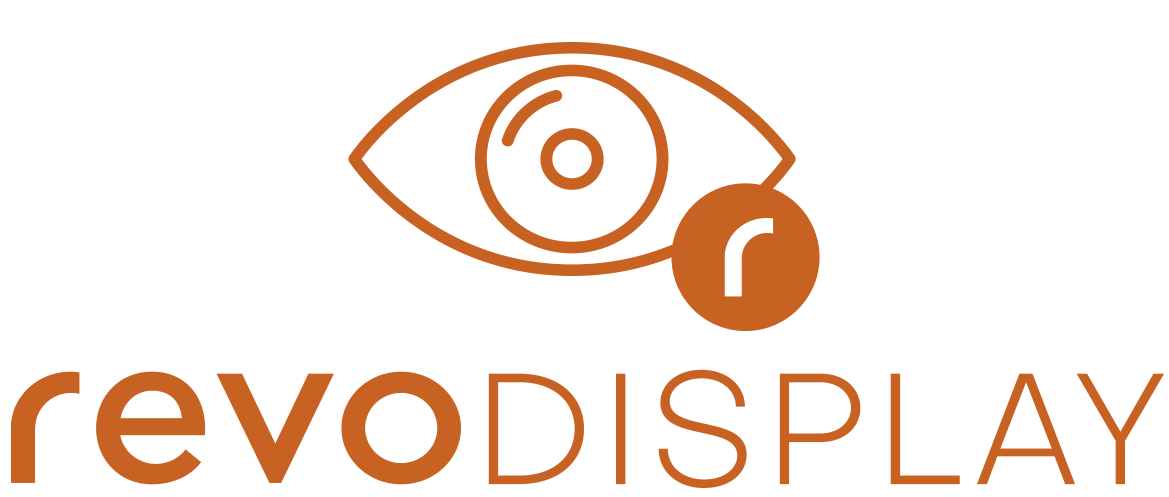- ESTAT: ACTIVAT
1. QUÈ ÉS REVO DISPLAY? 2. COM ENLLAÇAR DISPLAY? 3. CONFIGURACIÓ DE LES OPCIONS DE REVO DISPLAY 4. ACTIVA UN FORMULARI DE MÀRQUETING A L’APP REVO XEF I REVO RETAIL
1. QUÈ ÉS REVO DISPLAY?
És una app que complementa Revo XEF i Revo RETAIL. Pots fer-la servir en un iPod Touch, iPad Mini o qualsevol dispositiu iOS.
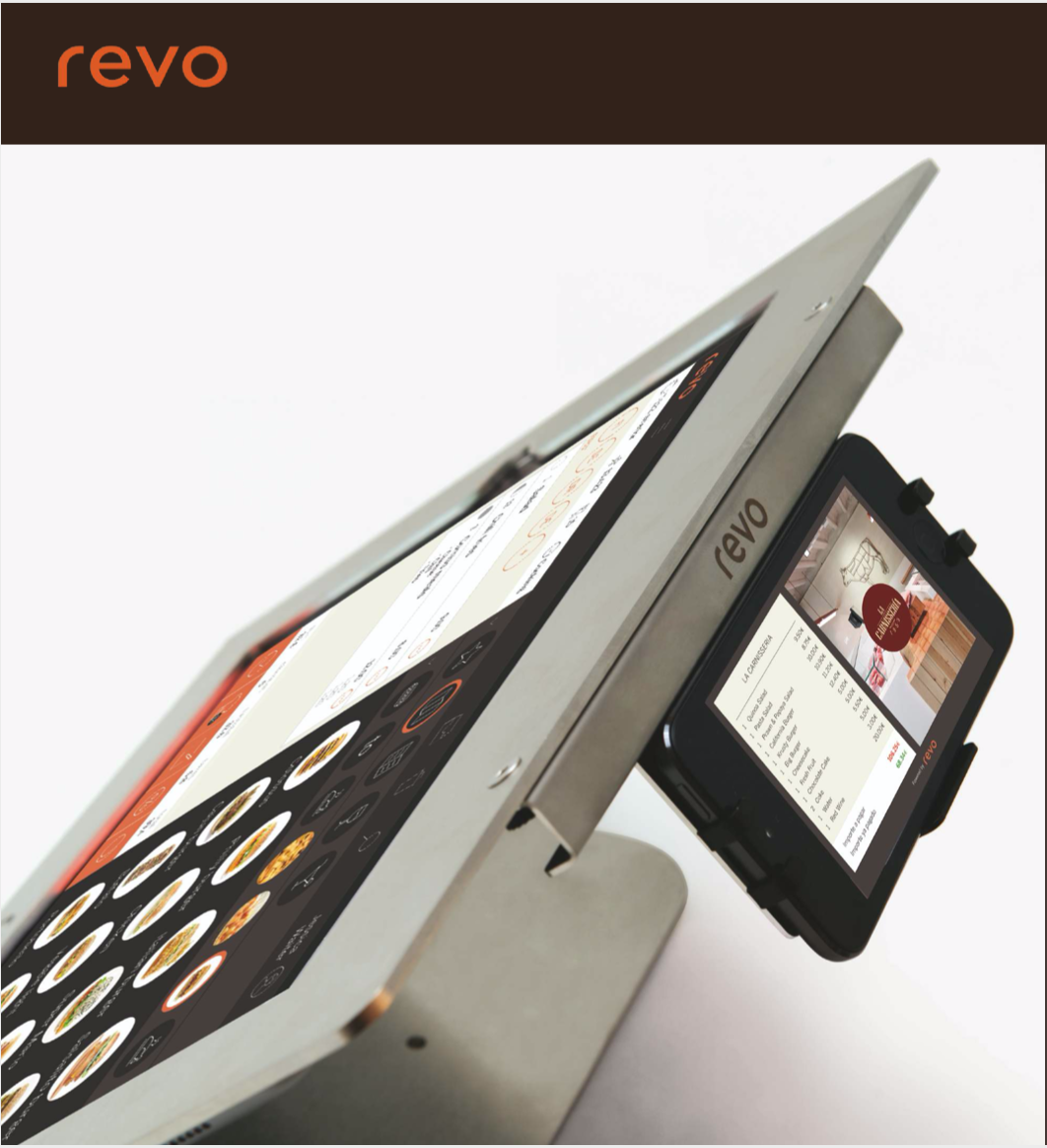
Mostra al client la comanda de manera visual i clara, en temps real, amb el preu, la descripció del producte, etc.
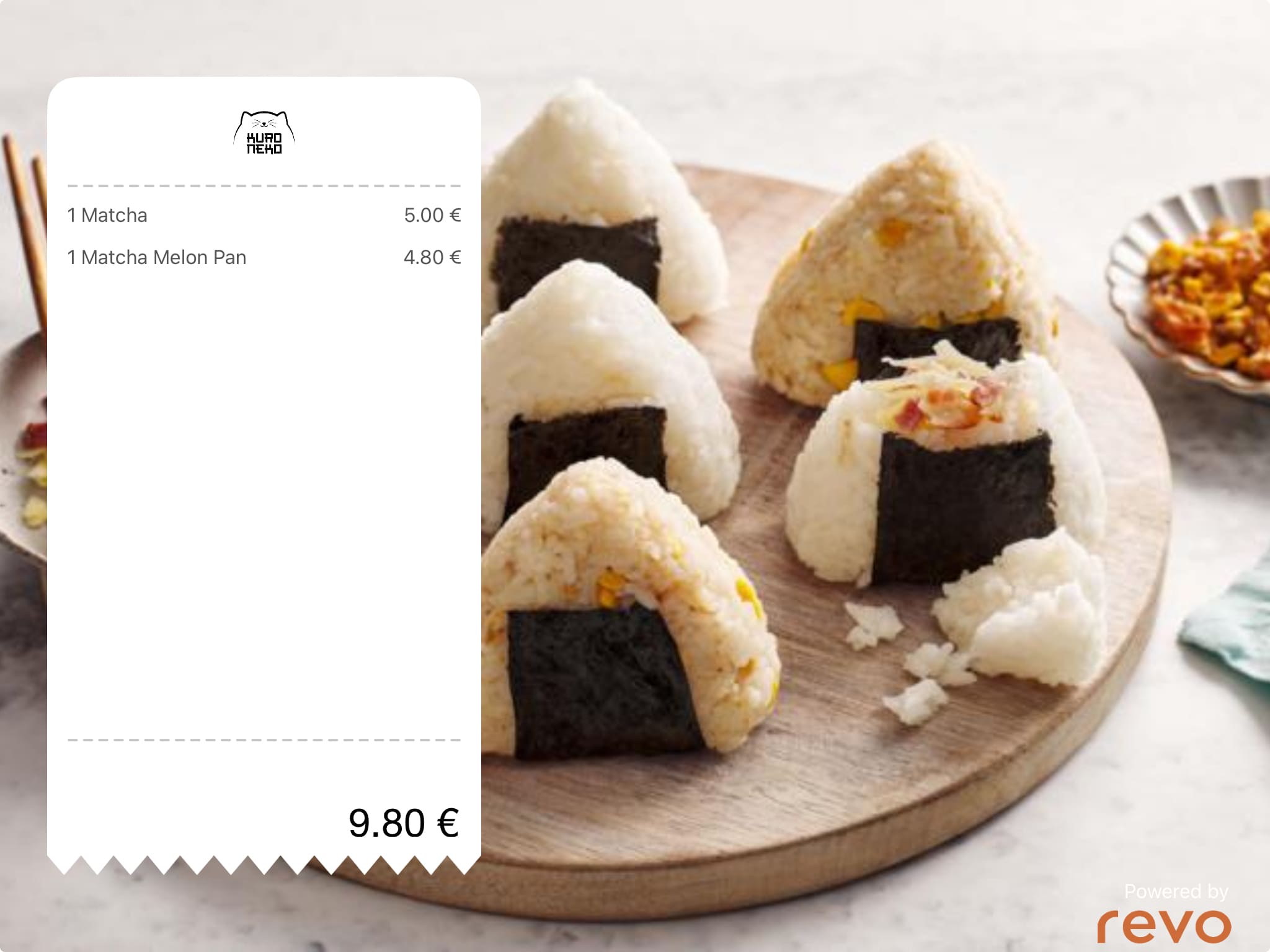
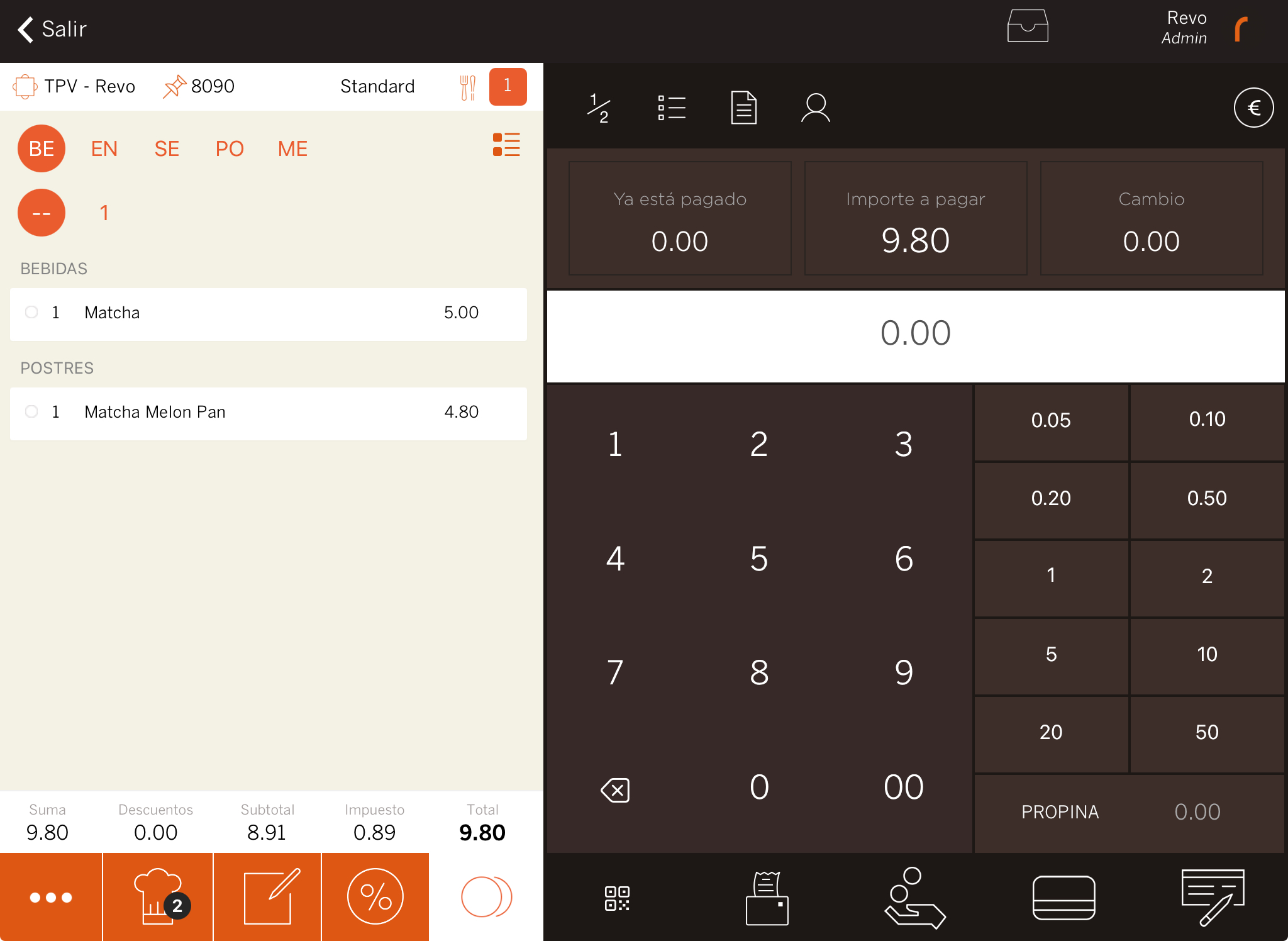
També pots afegir imatges, vídeos, missatges o enquestes com a eina de màrqueting.
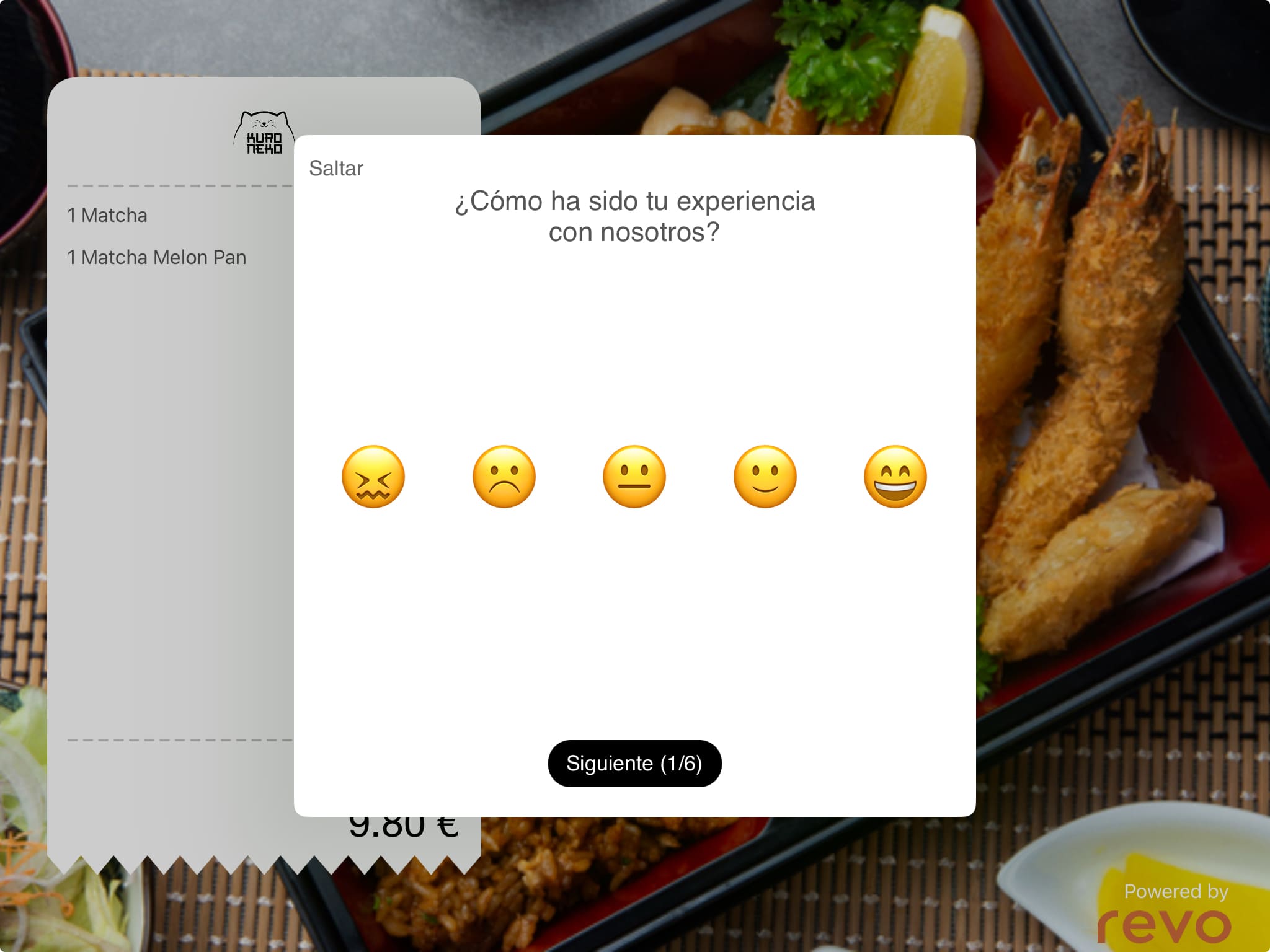
2. COM ENLLAÇAR DISPLAY?
Primer, has de connectar el dispositiu amb Revo DISPLAY al dispositiu de Revo XEF o Revo RETAIL.
1. Descarrega Revo DISPLAY des de la App Store.
Després, configura la IP del dispositiu amb Revo DISPLAY com a estàtica i apunta-la, perquè l'utilitzaràs després a l'altre dispositiu.
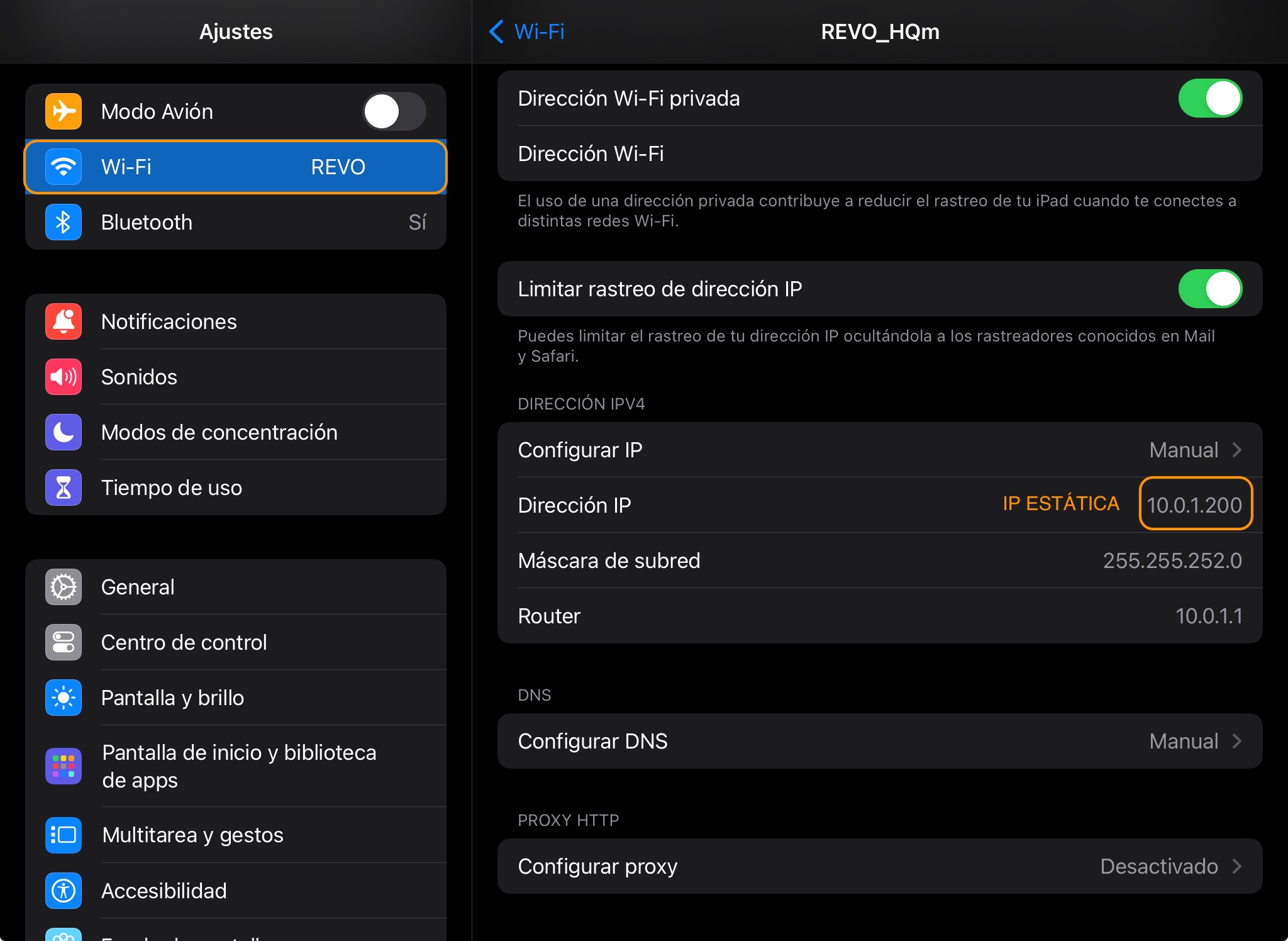
Fes servir una IP fora del rang DHCP per evitar problemes.
2. Al dispositiu amb Revo XEF o Revo RETAIL, ves a Configuració / REVO i escriu la IP al camp Revo DISPLAY.
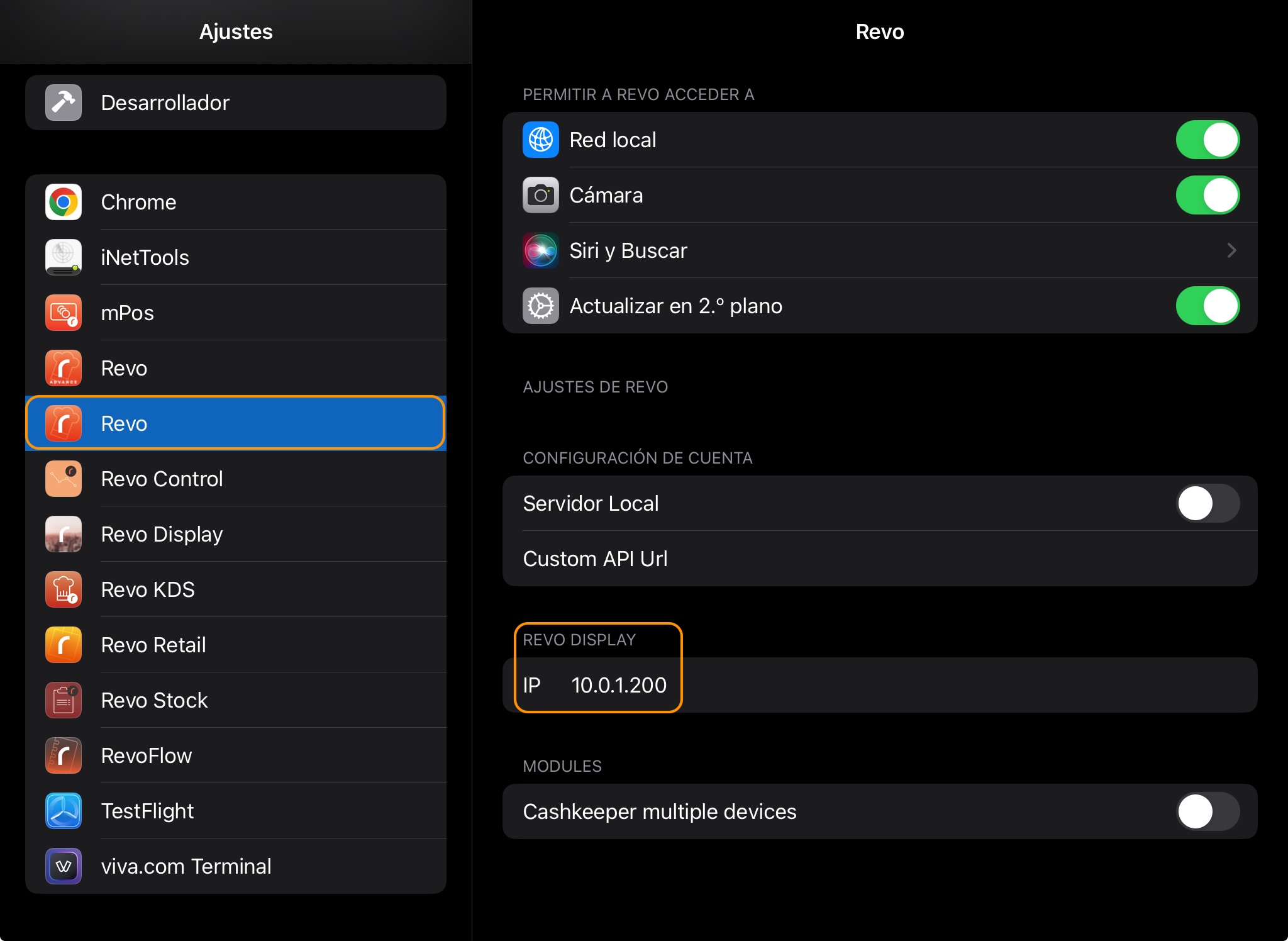
IMPORTANT: Reinicia totes dues apps als dos dispositius perquè es connectin.
Ja tens els dispositius enllaçats!
3. CONFIGURACIÓ DE LES OPCIONS DE REVO DISPLAY
Pots afegir fotos, vídeos o enquestes.
Afegir una foto:
1. Entra al back-office de XEF o al de RETAIL.
2. Ves a Integracions / Revo DISPLAY de Revo XEF o Revo DISPLAY de Revo RETAIL.
3. Fes clic a + Nou i selecciona Foto.
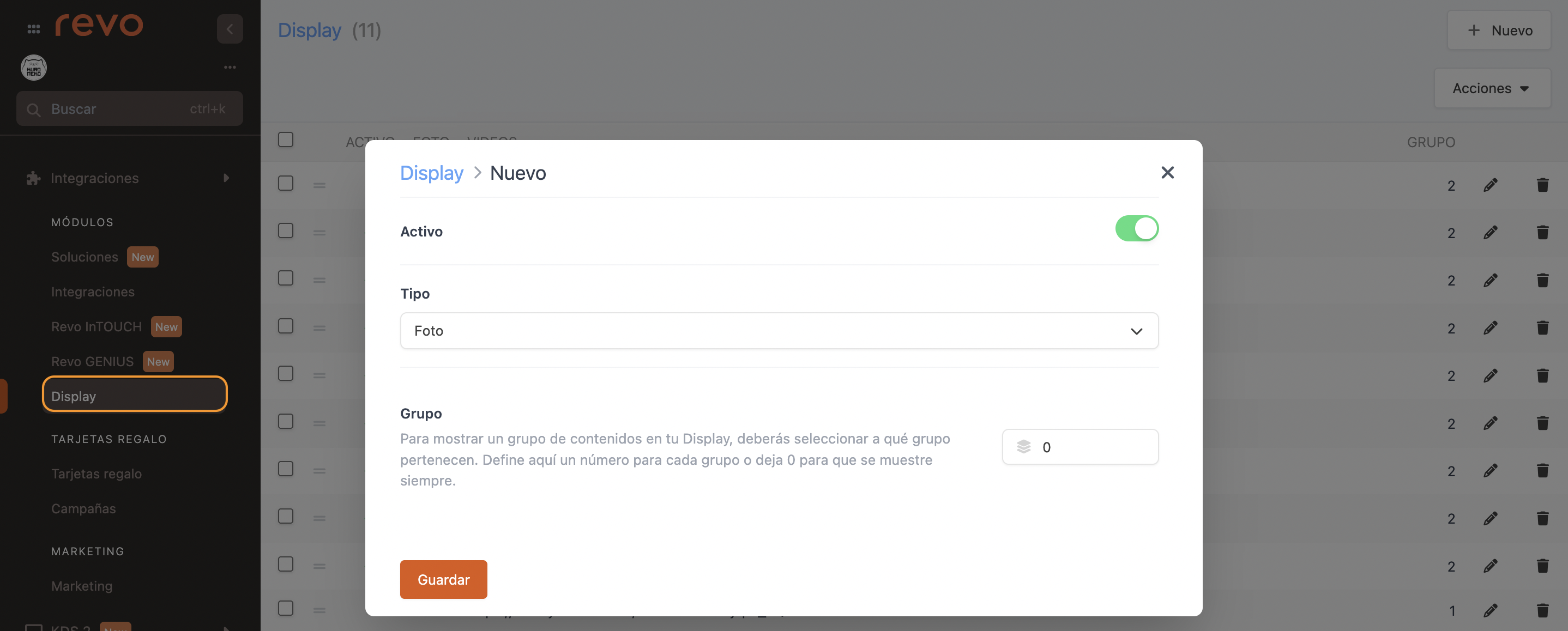
4. Prem Guardar, prem sobre la imatge i tria’n una des del dispositiu i torna a prémer Guardar.
Les imatges es mostren en l'ordre en què les puges.
Mida recomanada: 512x716.
Per canviar el temps entre imatges:
5. Ves al dispositiu amb Revo DISPLAY instal·lat.
6. Entra a Configuració / Revo DISPLAY i ajusta el camp TEMPS ENTRE LES IMATGES (de 4 a 60 segons).
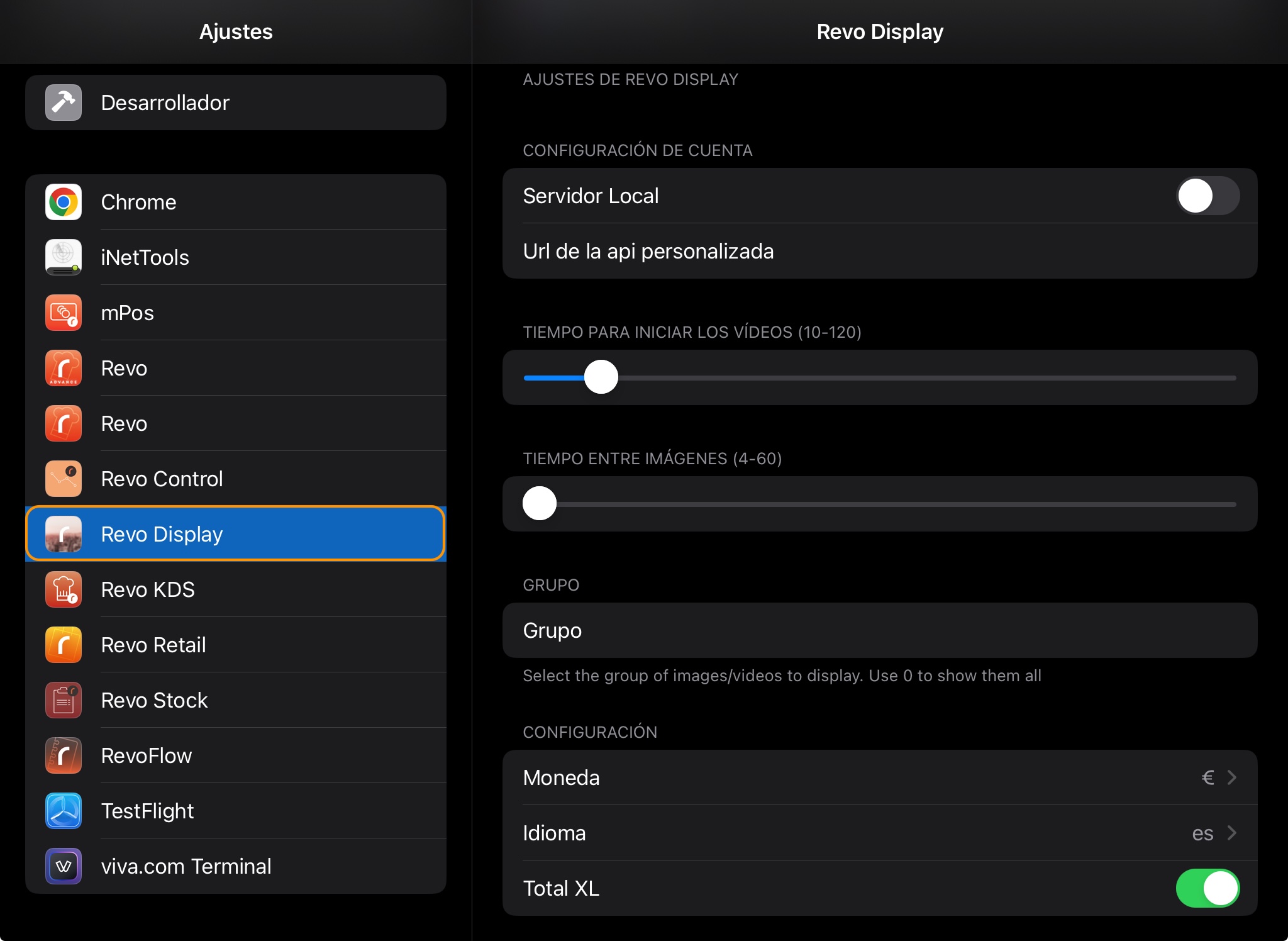
Afegir un vídeo:
1. Entra al back-office de Revo XEF o al de Revo RETAIL.
2. Ves a Integracions / Revo DISPLAY de Revo XEF o Revo DISPLAY de Revo RETAIL.
3. Prem + Nou i tria Vídeo.
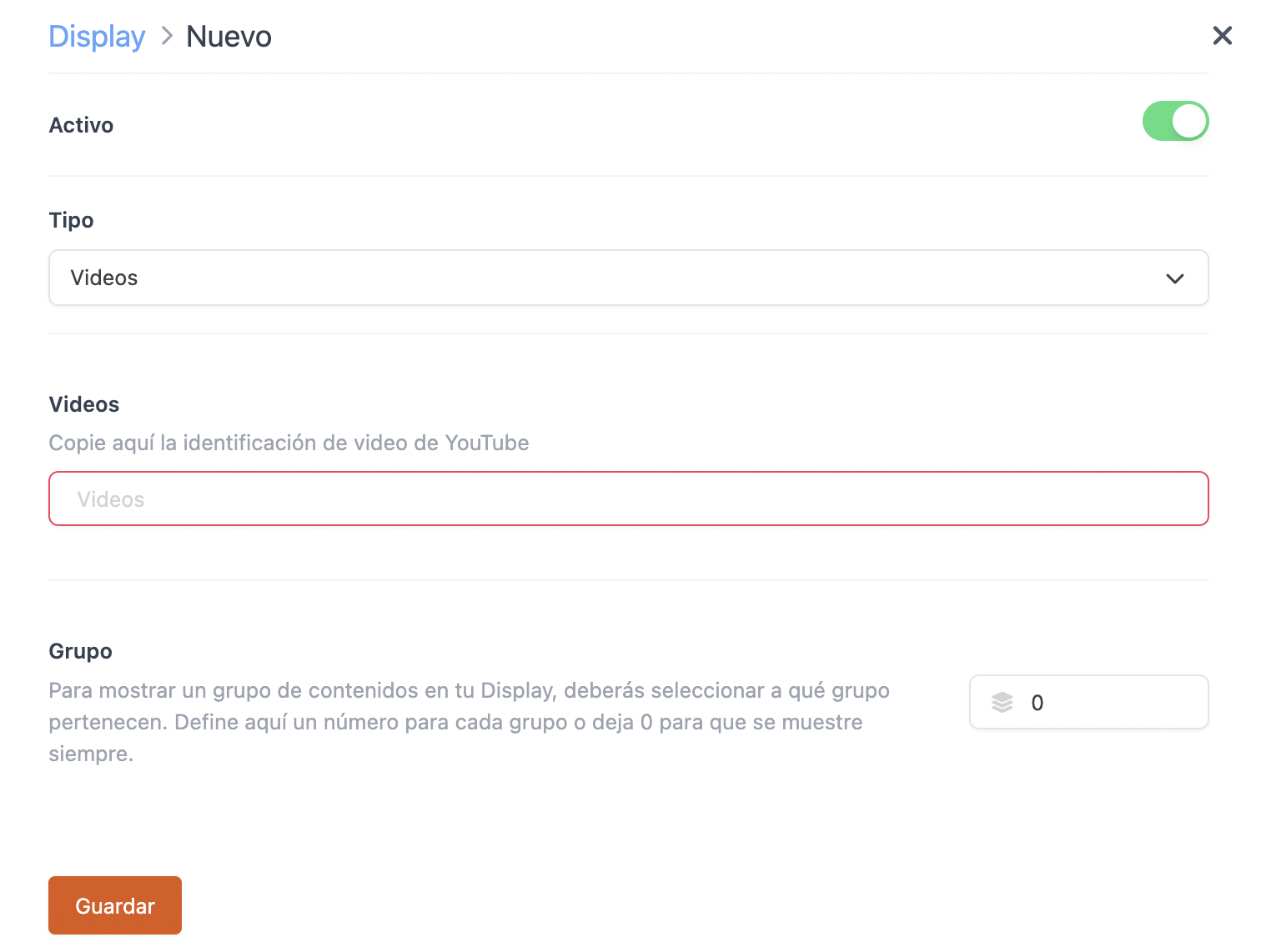
4. Afegeix l’enllaç de YouTube i prem Guardar.
Mida recomanada: 1024x768.
Per canviar el temps d'inici del vídeo:
5. Ves al dispositiu amb Revo DISPLAY instal·lat.
6. Entra a Configuració / Revo DISPLAY i ajusta el camp TEMPS PER INICIAR ELS VÍDEOS (de 10 a 120 segons).
Els vídeos es mostren com a salvapantalles, quan no hi ha activitat.
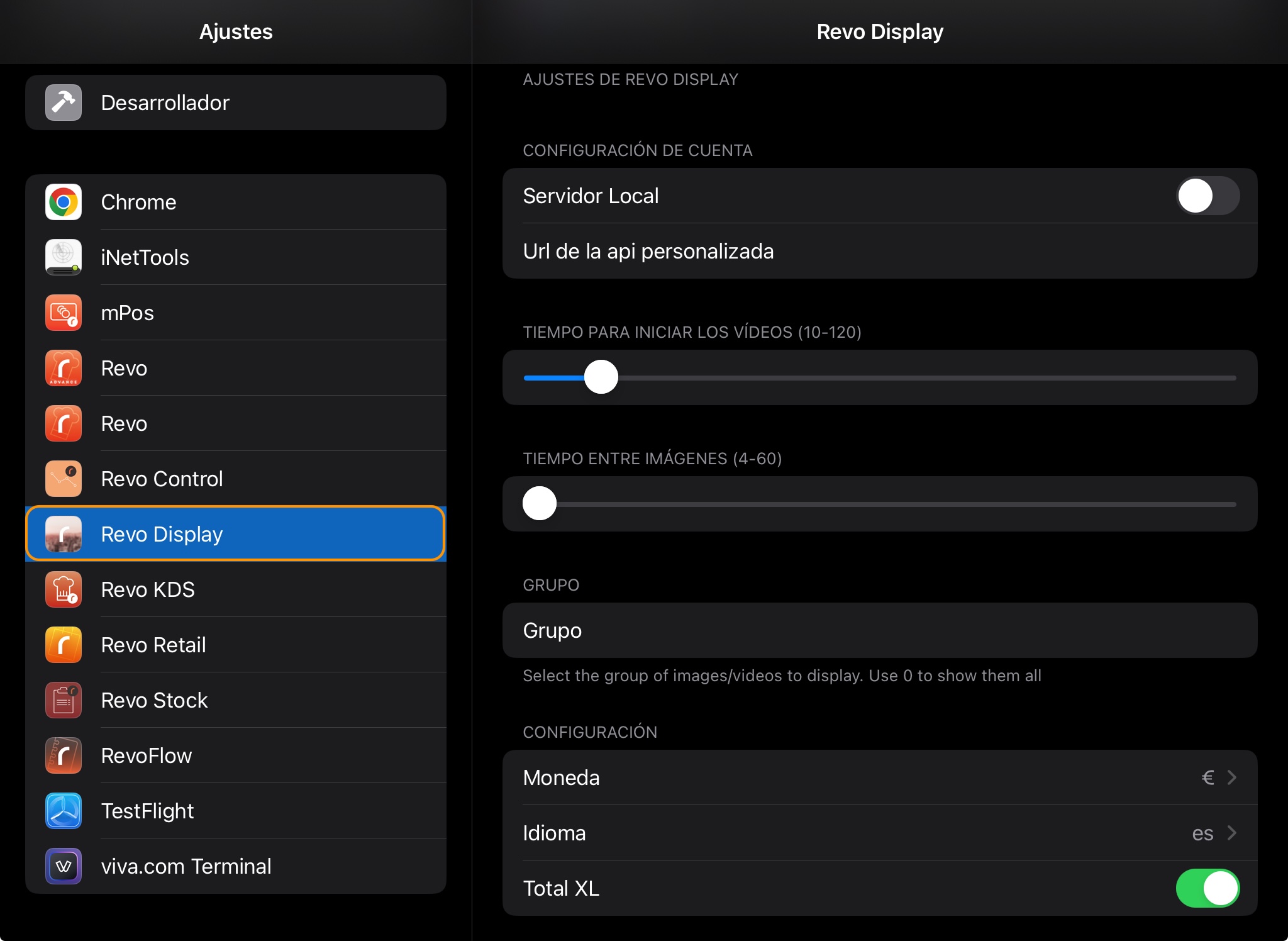
CREAR UNA ENQUESTA
Aprèn a crear enquestes des d'aquí per a Revo XEF o aquí per a Revo RETAIL.
4. ACTIVA UN FORMULARI DE MÀRQUETING A L’APP REVO XEF I REVO RETAIL
Activar-lo és molt fàcil.
1. Ves al menú de REVO r
2. Prem per sincronitzar.
3. Entra a Preferències.
4. Tria el formulari a "Formularis de màrqueting".
5. Activa "Mostrar el qüestionari a Revo DISPLAY".
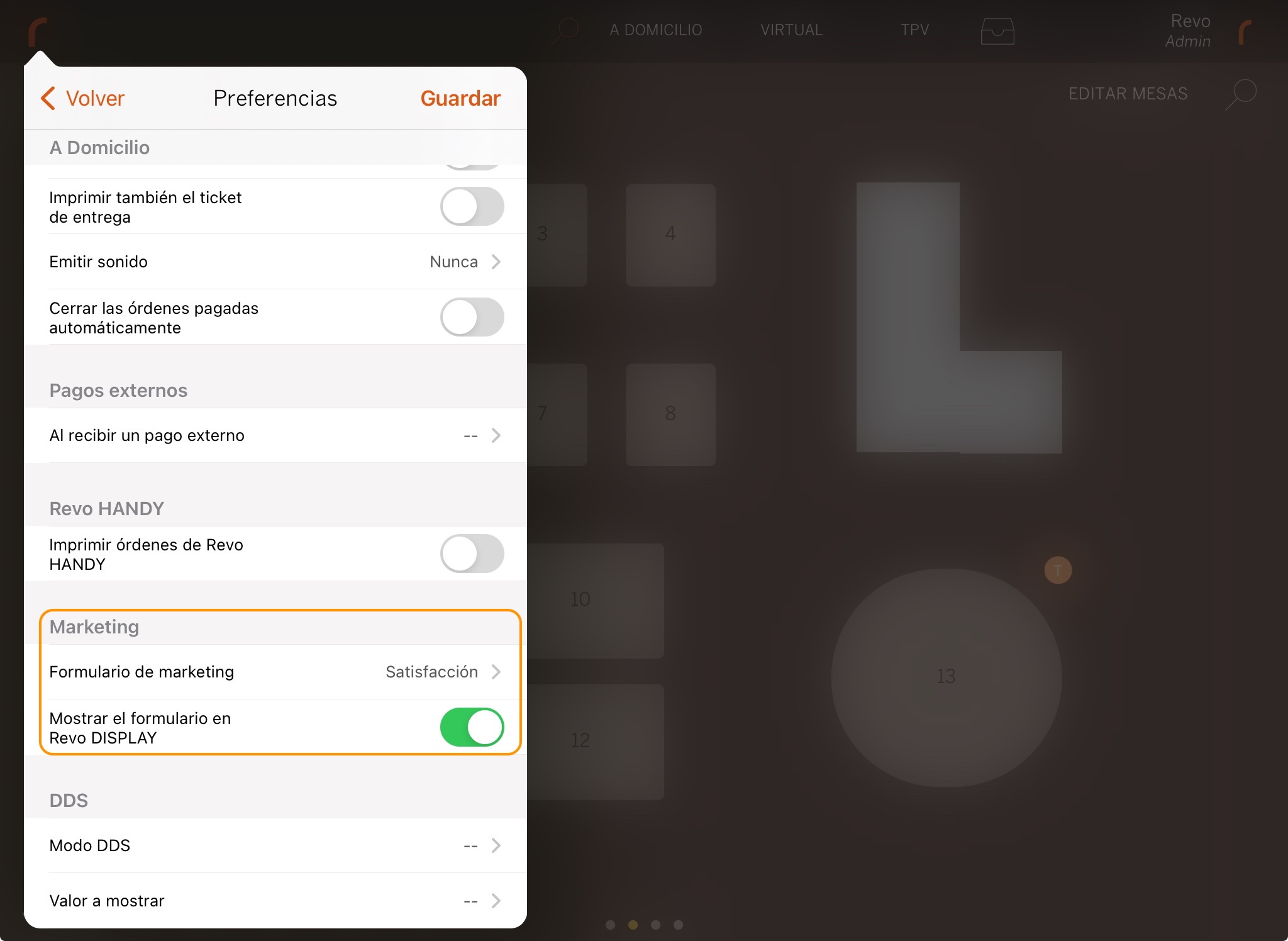
6. Prem Guardar per confirmar.
Pots tenir diverses enquestes preparades, però només en pots mostrar una alhora. Si desactives l'opció de mostrar-la a DISPLAY, es mostrarà a XEF en tancar una comanda.